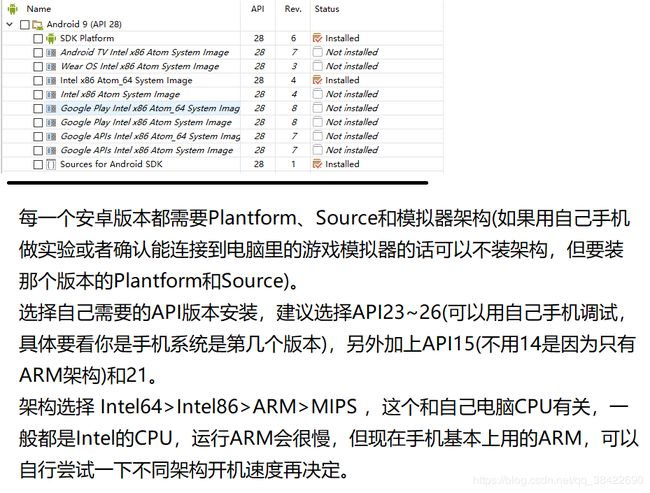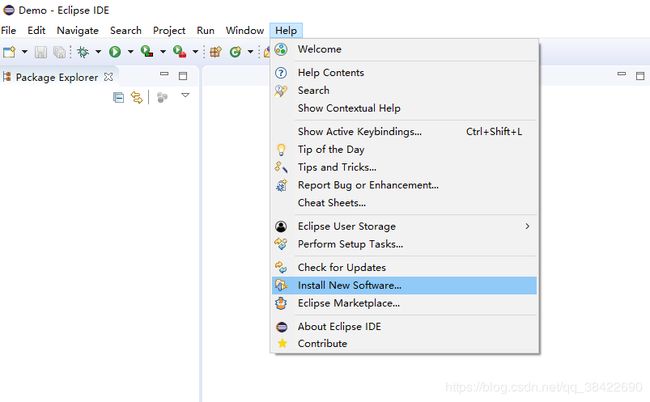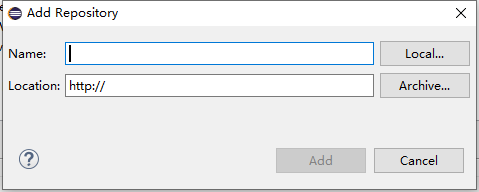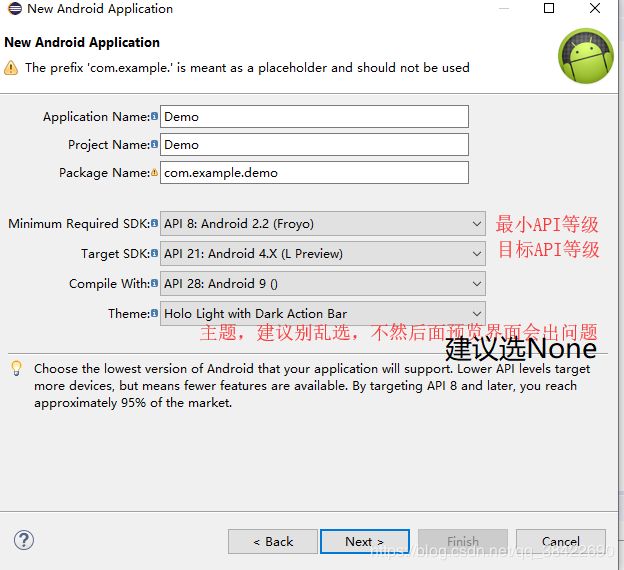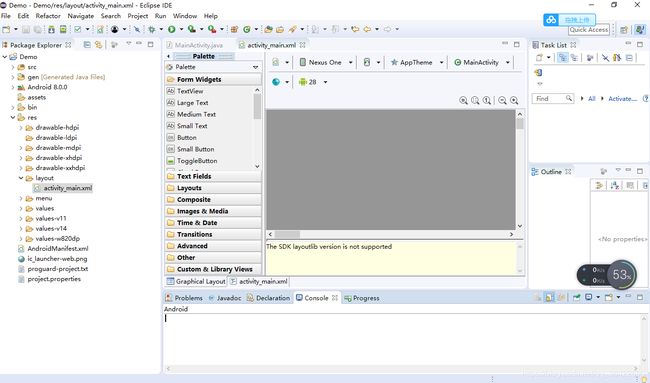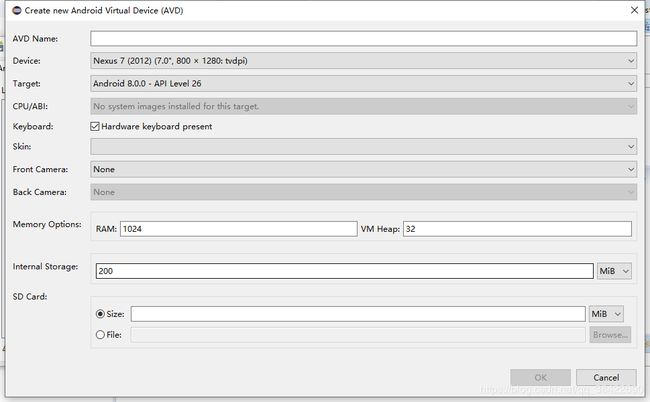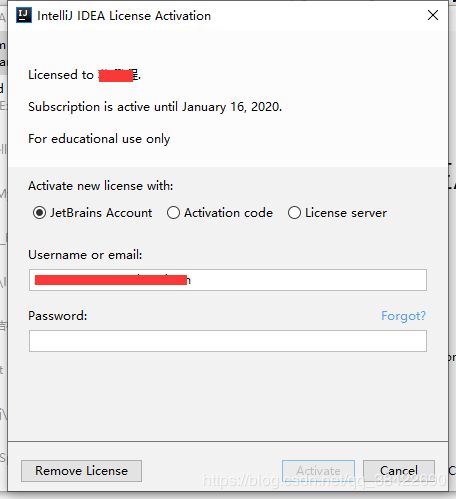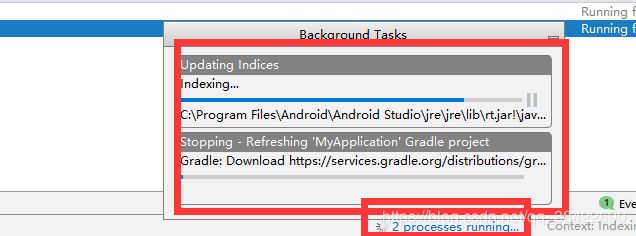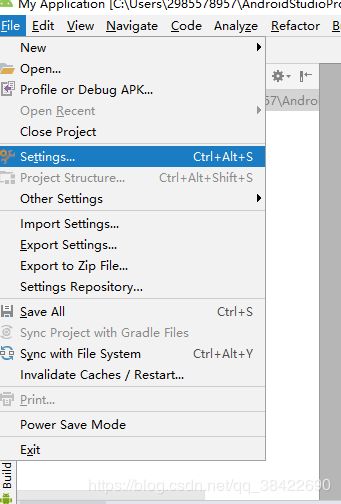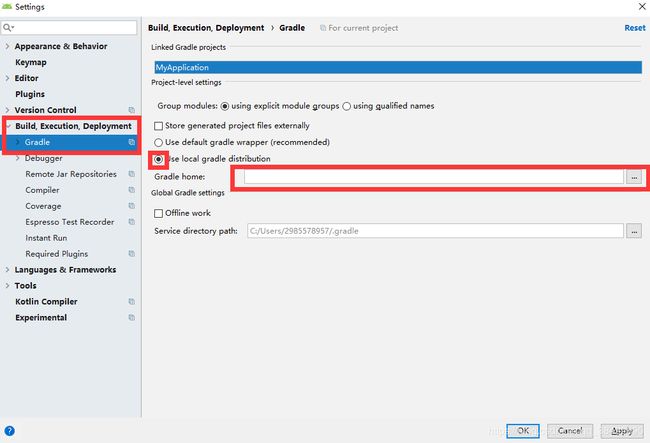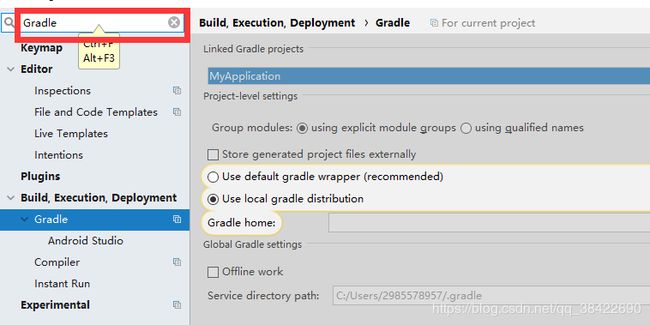Android环境安装
Android SDK:用AS可以不装。。。
下载:【附】
选择安装目录为盘符:\Android\android-sdk
(例如 C:\Android\android-sdk,D:\Android\android-sdk),因为后面要指定SDK位置,防止一些人找不到在哪
安装好之后打开SDK manager,找不到的在开始菜单里面找。
三种IDE:
1)eclipse
2)Idea
3)Android Studio
三种可以说是各有优缺点
eclipse:
优点是eclipse对电脑要求不是太高,只是模拟器占内存,不像Idea这种IDE本身就占用1G内存的
缺点是ADT可能长期没有大改动了,适配上可能会有问题,但是能碰到这些问题的也就一般不是学习阶段能遇到的emmmmm,而且不支持Kotlin,不过初学者也用不到emmmm(自己看着办吧,想从事这个的别用,学习学习或者先用着以后再换的可以考虑)。
Idea:
优点是代码补全、类库查看等等功能实在太强大太方便,从此敲代码只是写几个字母一个回车写几个字母一个回车,这个可以吹爆。
缺点是Idea这种IDE本身就占用1G内存的,本身电脑配置不行的同学可能会更吃力,不过敢用自己手机做实验的同学可以忽略这个问题(毕竟省下了模拟器占用的内存一下子减负不少)
Android Studio:
这个是Google推荐的开发安卓的IDE,本身是Idea的安卓开发功能的移植版,用过Idea的会发现这就是一个安卓专用的Idea。。。
优点同Idea
缺点:可能IDE本身也很占内存,不过不会像Idea那样恐怖的1G,用不了Idea的可以用这个
3个共有的缺点:
配置过程中受墙的影响网速会很慢,主要体现在eclipse下载ADT时,Idea和AS下载Gradle时。不过都有应对的办法。。。
eclipse下载ADT时只要等20分钟基本上没问题,或者用我已经配置好ADT的开发包【附】
Idea和AS进入项目自动下载Gradle时,只要先取消掉然后设置本地Gradle路径就行了
(Gradle只是构建工具,负责添加一些依赖、构建、清理等工作,很小,解压之后也不过160M左右,别太惊慌又装了什么乱七八糟的东西)
补充:安装AS要从自动官网上下东西,速度还说得过去
下面是安装IDE教程:
使用Eclipse:
https://www.eclipse.org/downloads/packages/
官网打不开可以用这个:【附】
直接解压就行了,免安装。
打开eclipse,选择好自己的工作空间,后续操作如下:
Name:ADT
Location:https://dl.google.com/android/eclipse
next-next-accept-finish
会有点慢
耐心等一会就好
中间有一次会跳出警告,选择Install anyway,然后好了之后要你点击restart
重新打开就好了
ADT会询问是否发送反馈数据,随意
这个时候上面多了两个小东西
点开就是SDK manager和AVD manager,如果点了没反应或者说找不到那一般是没找到你的SDK路径,设置一下就好:(能点开就跳过)
开始项目:new-other-android
API等级建议学习或者课设直接指定都一样的就好了,别给自己找麻烦。。。
后面一路next到底,自己写的时候可以设置以下图标啊,首界面名称什么的
好了就这样
然后右击项目运行
选择自己要的AVD就行了,或者创建一个,打开AVD manager,点create
如果出现这个问题,不要惊慌,百度一个能用的dx.jar替换一下就行了,如果找不到dx.jar的资源试试换低版本的build tools(和ADT版本符合,一般是23及以下),(好久没写安卓了,环境已经被我删了,所以不能给大家上传资源了。。。)
结束
使用Idea:
下载Idea:学生建议注册教育版激活码(用学校的edu邮箱可以免费激活一年,然后下载Ultimate版,印象中社区版不带安卓的功能,要自己另外添加,何况人家免费像学生提供企业版干嘛给他们省呢。。。
https://www.jetbrains.com/idea/download/#section=windows
安装完激活一下,就用刚才注册的邮箱就行
第一次用要配置SDK路径,和上面eclipse一样,
然后运行什么的基本相似
打开项目慢的解决办法
使用Android studio:
和Idea基本相似。。。
社区视屏演示http://www.android-studio.org/index.php/download/about-androidstudio
无非就是安装的时候就让选择SDK路径,不然就自动帮你装一个,要是先看教程后安装的可以考虑直接让AS帮你装SDK,不过我个人觉得这样不好。。。
PS:新版本的AS不用选择SDK,默认帮你安装了,所以第一步省了。。。
下载
官网:有能力的同学上梯子https://developer.android.com/studio/,或者用下面的镜像,建议直接用镜像算了,试了一下,梯子打开都有点慢。。。
国内镜像:http://www.android-studio.org/ 社区提供,镜像是3.2.0,官网已经是3.3.1,觉得没什么大的区别
装过AVD manager的就别装了下面这个了,重复了,没装过的要选的,后面一直next
好了之后打开
选cancel
然后就是正常安装
用法自己摸索吧,参考eclipse
gradle慢的解决办法:
等几秒钟就取消掉,会直接跳转到项目界面,但没有下载好gradle,然后打开设置
如果把index也取消的这里恢复一下,停掉gradle,然后打开设置
下载【附】,解压gradle-4.4-all .zip然后选择这个目录就行,例如:C:\Users\2985578957\.gradle\wrapper\dists\gradle-4.4-all\gradle-4.4,然后OK就行
IDEA操作一样的
找不到Gradle设置的在上面搜一下
AS要重新关一下,Gradle下载停不下来。。。。。
【附】:链接:https://pan.baidu.com/s/16SDOmAHo58-PgekCVnQFRQ 提取码:kq6z